Androidでアプリがアンインストールされないようにする方法

他の人があなたのAndroidスマートフォンにアクセスできる場合、彼らは誤ってあなたのアプリを削除する可能性があります。このガイドではそれを防ぐ方法について説明します。

通知は、重要なことを思い出させることができるため、役立つことを目的としています。そのため、これらのAndroid通知の1つまたはいくつかが失われると、かなりの数の問題が発生する可能性があります。通知を回復する方法がないことがわかった場合は、将来の通知が失われるのを防ぐ方法を見てみましょう。修正はあなたが思っているより簡単かもしれません。
Androidの通知を再表示する方法
Androidの通知が機能しなくなった理由はいくつかあります。サイレント機能をオンにして、オフにするのを忘れた可能性があります。ディスプレイの上部から下にスワイプして有効になっているかどうかを確認することで、まだオンになっているかどうかを確認できます。
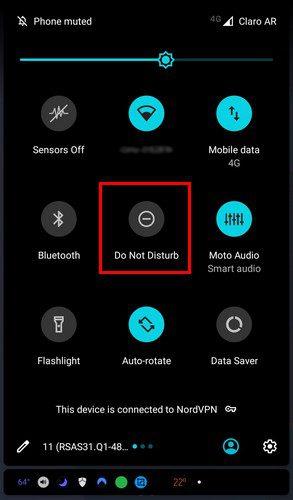
通知を有効にします
すでにスマートフォンを再起動している場合は、アプリで通知が有効になっているかどうかを確認することもできます。たぶん、アップデートはあなたの許可なしに物事を変えました。アプリに必要な権限があるかどうかを確認できます。あなたは行くことができます:

アプリのキャッシュとデータをワイプする
アプリのキャッシュを消去すると、Androidの通知を元に戻す場合にも役立ちます。これを行うには、次の場所に移動します。
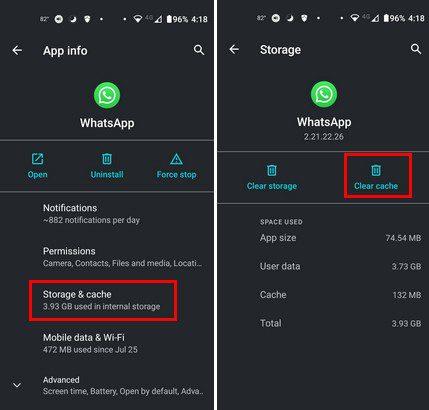
バッテリーセーバーモードを無効にする
電池が少なくなっているときは、アプリを動作させる必要があります。アプリがバッテリーの電力を使いすぎないようにするには、バッテリーセーバーをオンにします。ただし、一部のユーザーは常にこの機能をオンにすることを決定する場合があります。これにより、通知が届かない理由が説明される可能性があります。[設定]>[バッテリー]>[バッテリーセーバーをオフにする]に移動すると、バッテリー節約モードをオフにできます。
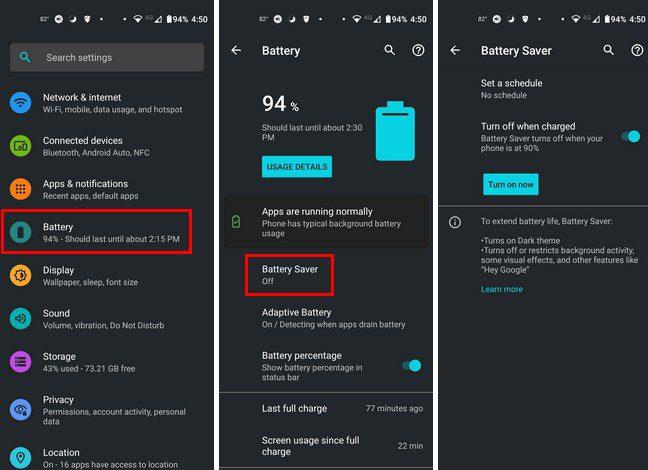
データ保存モードを有効にしていないことを確認してください
通知が届かないもう1つの理由は、データ保存モードを有効にしたことが原因である可能性があります。オンになっていることがわかっている場合は、 [設定]>[ネットワークとインターネット]>[詳細設定]>[データセーバー]に移動してオフにすることができます。
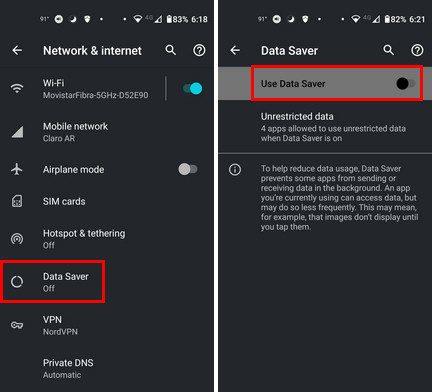
アダプティブバッテリーオプションもオフにすることをお勧めします。この機能は、定期的に使用しないアプリを制限します。よく使うアプリを優先するので、問題が発生する場合があります。オフにするには、[設定]>[バッテリー]>[アダプティブバッテリー]に移動します。
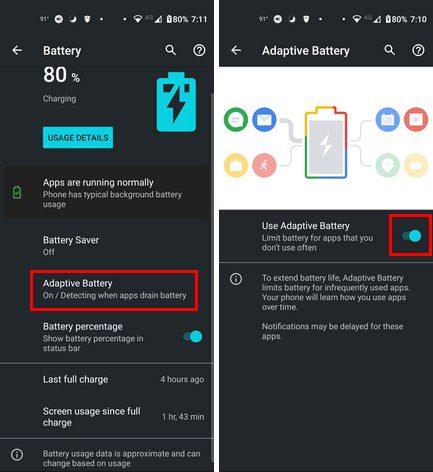
アプリをバックグラウンドで実行できるようにする
アプリをバックグラウンドで実行することが許可されていない場合は、通知が届かない理由も説明できます。[設定]>[アプリと通知]>[アプリを選択]>[モバイルデータとWiFi]>[バックグラウンドデータをオンに切り替える]に移動して、アプリをバックグラウンドで実行できるようにします。
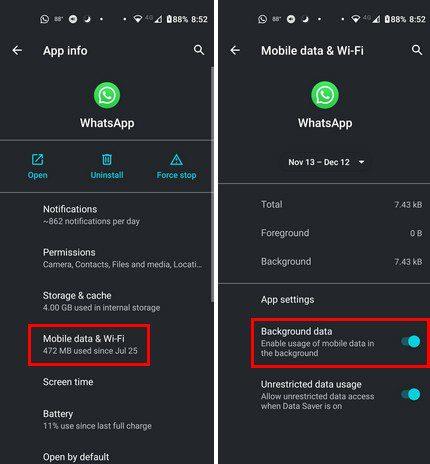
結論
また、システムの更新が待機していることを確認してください。おそらく、発生しているバグは、保留中の更新で修正できます。アプリをアンインストールして再インストールし、そのアプリの通知の受信を開始するかどうかを確認することもできます。リストされていないメソッドはありますか?以下のコメントで私に知らせてください、そしてソーシャルメディアで他の人と記事を共有することを忘れないでください。
他の人があなたのAndroidスマートフォンにアクセスできる場合、彼らは誤ってあなたのアプリを削除する可能性があります。このガイドではそれを防ぐ方法について説明します。
Spotifyはさまざまな言語で使用できます。Androidデバイスとコンピューターで言語を変更する方法をご覧ください。
2段階認証セキュリティ方式をオンにして、TikTokアカウントを安全に保つのに役立ちます。少し時間がかかります。
AndroidアプリがWebブラウザーを開かないようにする場合は、実行する必要のある手順を正確に示します。
Androidデバイスが自動的に逆充電を開始する場合は、USBオーディオルーティングを無効にして、システムキャッシュパーティションを消去します。
新しいGalaxyS22でスクリーンショットを撮る方法をすべて見つけてください。最も基本的な方法からより複雑な方法まで。
Galaxy S22 Ultraと同じくらいの大きさの電話では、自動回転が時々邪魔になることがあります。ここでは、その機能を簡単に有効または無効にする方法を解説します。
Androidの画面が緑色になる原因と解決策を徹底解説。デバイスの強制シャットダウン、ハードリセット、修理店での対応など、5つの方法を紹介します。
Android または iPhone で Threads にサインアップするには、Google Play ストアまたは Apple AppStore を開き、アプリを検索してインストールし、Instagram にサインアップします。
Windows 11 で Android ゲームをプレイするには、Google Play ゲームまたは Android プラットフォーム用 Windows サブシステムを使用できます。その方法は次のとおりです。
WSA ファイル共有を有効にするには、WSA システム設定を開き、[ユーザー フォルダーの共有] オプションをオンにします。Windows 11での方法は次のとおりです。
Android または iPhone から Bing Chat にアクセスするには、Bing モバイル アプリ、Microsoft Edge モバイル、または SwiftKey アプリが必要です。その方法は次のとおりです。
Threads アカウントを認証するには、Instagram > プロフィール > メニューを開き、[メタ認証済み] を選択して、サブスクリプションの詳細に進みます。
Threads アプリのベータ プログラムに参加するには、[Google Play ストア] > [Threads] を開き、Google アカウントで [テスターになる] ボタンをクリックします。
Windows 11、macOS、iOS、および Android 用の Microsoft Defender アプリが登場します。これがアプリの外観です。
Google は、Better Together プロジェクトを通じて、Android スマートフォンを Windows 11 および 10 コンピューターとより適切に統合するためのさまざまな機能をリリースする予定です。
Microsoft Defender ウイルス対策アプリが Microsoft Store に登場し、Windows 11、10、macOS、および Android で利用できるようになります。
写真をすべてGoogleフォトにアップロードした後、携帯電話から写真を削除できます。空き容量を増やす機能を使用して、作業を完了します。
これらの無料のAndroidアプリのいずれかでQRコードをスキャンして、必要なすべての情報を入手してください。最も人気のあるアプリ。
サムスンはギャラクシーS22と一緒に3つの新しいタブレットをリリースすることでみんなを驚かせただけでなく、これらのタブレットはあなたが思うよりもはるかに能力があります
Microsoft Teamsで「申し訳ありません、接続できませんでした」というエラーが表示されると、仕事やコミュニケーションに支障をきたすことがあります。このエラーは、ネットワークの問題、アプリの設定ミス、サーバーの障害など、さまざまな原因で発生します。この記事では、このエラーを迅速かつ効果的に解決するための5つの方法を、初心者でも分かりやすく解説します。SEO最適化を意識し、具体的な手順と実用的な情報を提供します。
BeRealアプリの一般的な問題によってソーシャルエクスペリエンスが中断されないように、ここではBeRealアプリが正常に動作しない問題を修正する9つの方法を紹介します。
PowerShell から実行可能ファイルを簡単に実行し、システムをマスター制御する方法についてのステップバイステップガイドをご覧ください。
地球上で最もトレンドのリモート会議プラットフォームの一つであるZoomの注釈機能の使い方を詳しく解説します。ズームでユーザビリティを向上させましょう!
デスクトップまたはモバイルの Outlook 電子メールに絵文字を挿入して、より個人的なメールにし、感情を表現したいと思いませんか?これらの方法を確認してください。
NetflixエラーコードF7701-1003の解決策を見つけ、自宅でのストリーミング体験を向上させる手助けをします。
Microsoft Teamsがファイルを削除しない場合は、まず待ってからブラウザーのキャッシュとCookieをクリアし、以前のバージョンを復元する方法を解説します。
特定のWebサイトがMacに読み込まれていませんか?SafariやGoogle Chromeでのトラブルシューティング方法を詳しく解説します。
未使用のSpotifyプレイリストを消去する方法や、新しいプレイリストの公開手順について詳しく説明しています。
「Outlookはサーバーに接続できません」というエラーでお困りですか?この記事では、Windows10で「Outlookがサーバーに接続できない問題」を解決するための9つの便利なソリューションを提供します。




























